缘之空安卓版汉化
1435MB · 2025-12-24
安装CorelDRAW软件出现乱码怎么办?CorelDRAW是非常受用户欢迎的一款平面设计类软件,有用户在安装软件的过程中遇到出现乱码的情况,阿里西西小编为大家带来了安装CorelDRAW软件出现乱码解决方法教程,一起来看看吧!
问题描述:在安装CorelDRAW软件时,如果出现如下的乱码,是因为软件要求用户提供缩略图的文件

解决方法:
1、点击【cancel】关闭提示框,重新开始安装
2、到【请选择安装选项】这一步时,选择自定义安装,根据实际情况选择保存位置
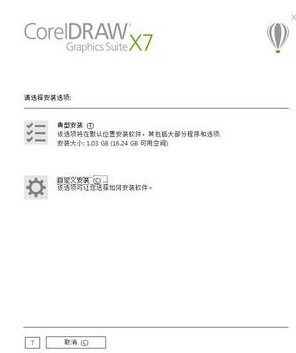
3、在实用工具下的包括下拉框内取消勾选【Windows Shell Extension】

4、取消后继续安装,在弹出以下提示框表示安装完成
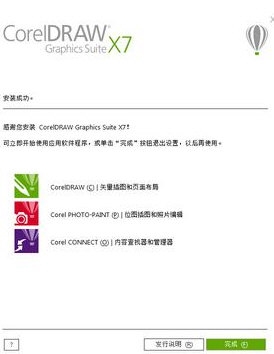
其中“Windows Shell Extension”为CorelDRAW软件的缩略图插件。以上就是阿里西西小编带来的安装过程中遇到的乱码问题解决方法,希望可以帮到大家!